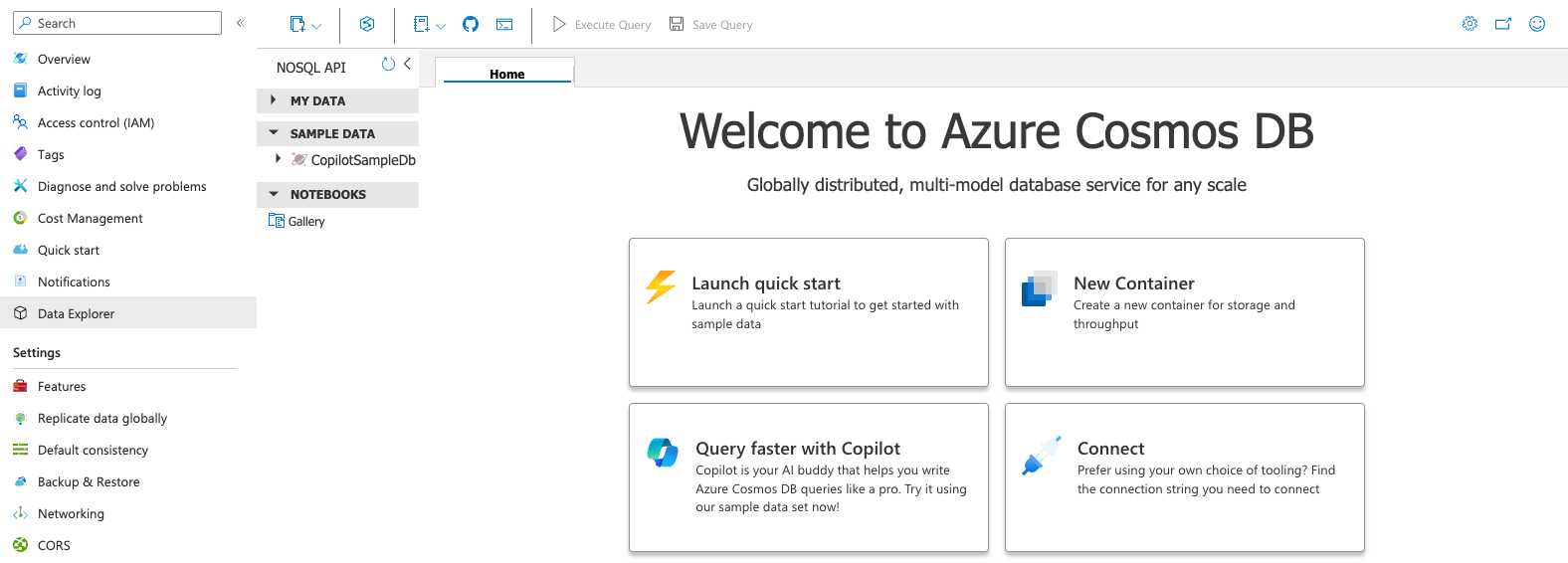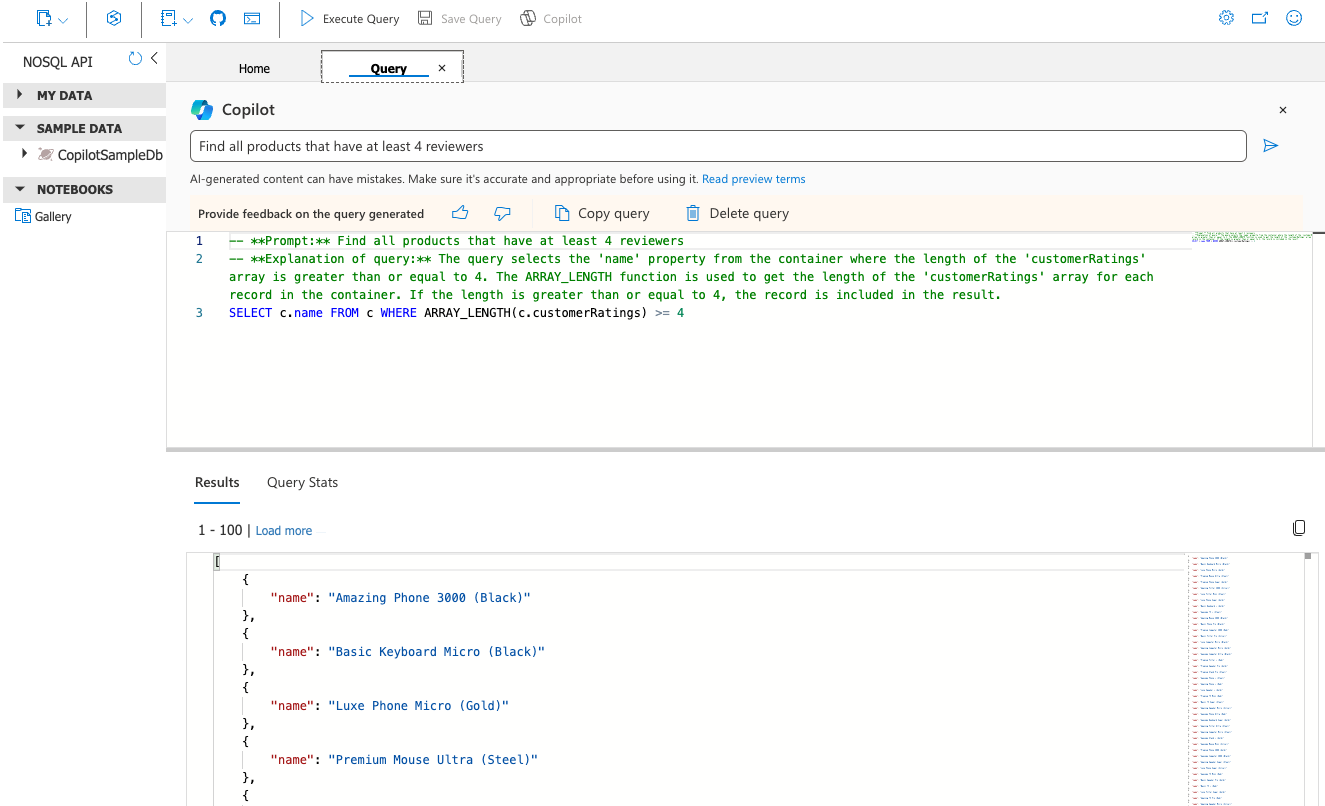Cosmos DB の Microsoft Copilot for Azure (プレビュー) を使って NoSQL クエリを生成する
Cosmos DB の Microsoft Copilot for Azure (プレビュー) を使って英語の自然言語プロンプトに基づいてクエリを生成することで、Azure Cosmos DB for NoSQL クエリの作成を支援できます。 Copilot は、データ エクスプローラー内の NoSQL 用 API のクエリ エディターで使用できます。 NoSQL 用 API で Copilot を使用すると、次のことが可能です。
- NoSQL クエリを生成するために、テキストまたは会話の場合と同様にデータについて質問します。
- 生成されたクエリの詳細な説明によって、クエリを短時間で記述する方法を確認します。
Note
データベース CopilotSampleDb が Data Explorer に表示される場合があります。 これは、Microsoft によって管理される完全に別のデータベースであり、Cosmos DB の Microsoft Copilot for Azure に慣れるためのテストベッドとして (無償で) アクセスが提供されます。 このデータベースは、Microsoft によって作成された 100% 合成データで構成され、Azure Cosmos DB 内のデータとの対話やリレーションシップはありません。
警告
Copilot は、大規模言語モデル (LLM) を利用したプレビュー機能です。 Copilot によって生成される出力には、誤り、偏り、またはその他の意図しないコンテンツが含まれている可能性があります。 これは、Copilot を利用するモデルが、インターネットとその他のソースからの情報でトレーニングされたために発生します。 生成 AI モデルと同様に、人は、Copilot によって生成された出力を使う前に確認する必要があります。
前提条件
- 既存の Azure Cosmos DB for NoSQL アカウント
- Azure サブスクリプションをお持ちでない場合は、無料でアカウントを作成します。
- 既存の Azure サブスクリプションをお持ちの場合は、新しい Azure Cosmos DB for NoSQL アカウントを作成してください。
- Cosmos DB プレビュー機能の Microsoft Copilot for Azure に Azure サブスクリプションを登録します。
重要
Copilot for NoSQL でクエリを使う前に、こちらのプレビュー使用条件を確認してください。
機能にアクセスする
プレビュー機能として、Cosmos DB プレビューの Microsoft Copilot for Azure を Azure サブスクリプションに追加する必要があります。 登録すると、データ エクスプローラーのクエリ エディターと統合された Microsoft Copilot for Azure が表示されます。
任意の Azure Cosmos DB NoSQL リソースに移動します。
ナビゲーション ウィンドウから [データ エクスプローラー] を選択します。
次に、以下の 2 つの方法のいずれかでクエリ エディター エクスペリエンスを開きます。
データ エクスプローラーのようこそ画面で [Copilot を使用してクエリを高速に実行する] カードを選択します。 このオプションを使用すると、Copilot で使用するためのサンプル データが格納された、
CopilotSampleDbデータベースとSampleContainerコンテナーをターゲットとするクエリ エディターが表示されます。 このデータベースは Microsoft によって管理され、ご利用の他のデータベースへの操作や接続は行われません。CopoilotSampleDbは、すべての Azure Cosmos DB NoSQL の顧客に対して無料です。既存の NoSQL 用 API データベースとコンテナーを選択します。 次に、メニュー バーから [新しい SQL クエリ] を選びます。
クエリを生成する
Copilot を使って、データベース内のコンテナーで自然言語テキストから NoSQL クエリを生成できます。
Copilot インターフェイスが有効になっていることを確認します。 インターフェイスを有効にするには、データ エクスプローラーのメニューで Copilot ボタンを選びます。
入力領域にデータに関するプロンプトまたは質問を入力してから、プロンプトをトリガーします。 その後、クエリ エディターで NoSQL クエリと説明の生成をトリガーします。
警告
生成 AI モデルと同様に、人は、Copilot によって生成された出力を使う前に確認する必要があります。
データ エクスプローラーのメニューで [クエリの実行] を選んで、クエリを実行します。
フィードバックを送る
Microsoft では、Copilot の向上とトレーニングに役立てるために、生成されたクエリに関するフィードバックを使っています。 このフィードバックは、Copilot からの提案の品質を向上させるために不可欠です。
クエリに関するフィードバックを送信するには、クエリ エディター内のフィードバック メカニズムを使用します。
[肯定的] または [否定的] のフィードバック オプションを選択します。
肯定的なフィードバックによって、Copilot が成功したデータ ポイントとして、生成されたクエリを Microsoft に送信するためのツールがトリガーされます。
否定的なフィードバックでは、詳細情報を要求するダイアログがトリガーされます。 ツールから Microsoft にこの情報と生成されたクエリが送信され、Copilot の向上に利用されます。
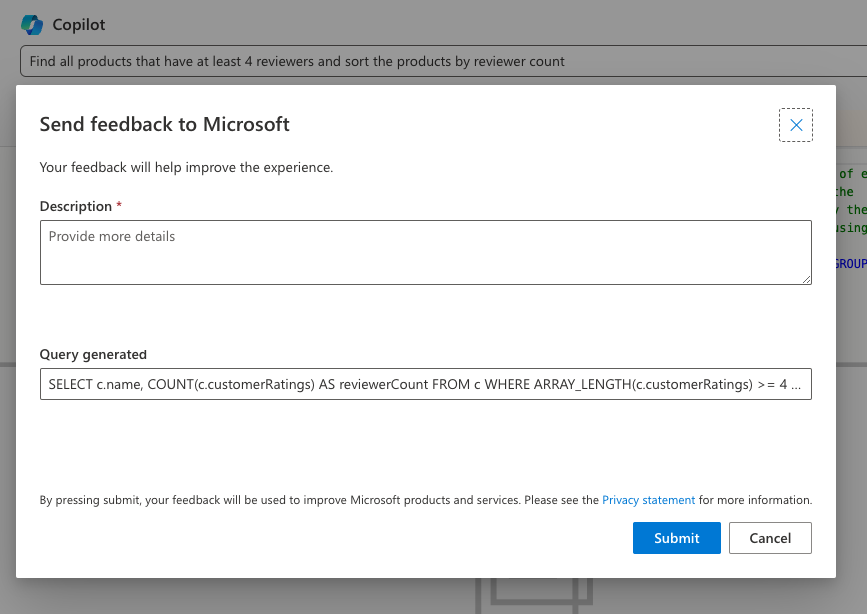
有効なプロンプトを記述する
有効なプロンプトを記述するためのいくつかのヒントを次に示します。
Copilot のプロンプトを作成するときには、探している特定の情報の明確で簡潔な説明から始めるようにします。 データの構造が不明な場合は、
SELECT TOP 1 - FROM cクエリを実行して、コンテナー内の最初の項目を確認します。コンテナー内の項目の構造に関係するキーワードとコンテキストを使用します。 このコンテキストは、Copilot が正確なクエリを生成するのに役立ちます。 プロパティとフィルター条件を可能な限り明示的に指定します。 Copilot では、コンテナー内に既存の項目のプロパティがあれば、入力ミスを修正してコンテキストを理解できるはずです。
プロンプトでは、あいまいであるか複雑すぎる言語は避けてください。 質問は、明確さを維持しながら簡単にします。 この編集によって、Copilot では、コンテナーから目的のデータを取得する意味のある NoSQL クエリに効果的に変換できます。
次の例は、Copilot で正確な NoSQL クエリを簡単に生成できるようにする、データ項目のプロパティに合った、明確で具体的なプロンプトです。
Show me a productShow all products that have the word "ultra" in the name or descriptionFind the products from JapanCount all the products, group by each categoryShow me all names and prices of products that reviewed by someone with a username that contains "Mary"